Jak naprawić błąd XDefiant, który utknął podczas inicjalizacji (rozwiązany)
Opublikowany: 2023-09-09Bez wątpienia XDefiant, opracowany i opublikowany przez firmę Ubisoft, jest jedną z najlepszych dostępnych obecnie darmowych gier wideo typu strzelanki pierwszoosobowe. Niezależnie od tego, czy jest to popularna gra, wielu użytkowników komputerów z systemem Windows zgłosiło, że wyświetla się ona na ekranie ładowania. Doświadczenie tej niedogodności jest dość denerwujące, ale dobra wiadomość jest taka, że można ją rozwiązać. Czy ty także napotykasz problem „XDefiant utknął podczas inicjalizacji”? Jeśli tak, to trafiłeś we właściwe miejsce. W tym poście na blogu wyjaśnimy kilka wykonalnych rozwiązań, które pozwolą rozwiązać problem bez żadnych kłopotów. Kontynuuj czytanie!
Co powoduje, że XDefiant blokuje się podczas inicjalizacji?
Powszechnie wiadomo, że otwarta beta gry przyciągnęła miliony graczy z całego świata. Napływ ten spowodował przepełnienie i przeciążenie serwerów gry, co ma wpływ na sposób, w jaki gra komunikuje się z komputerami i innymi urządzeniami do gier. Oprócz problemów związanych z serwerem, poniżej znajdują się inne prawdopodobne przyczyny blokowania się na etapie inicjalizacji w XDefiant:
- Problemy z sieciami komputerowymi niskiej klasy.
- Przestarzałe sterowniki graficzne.
- Pliki gry, które są uszkodzone.
- Brak uprawnień administratora.
Rozwiązania pozwalające naprawić błąd XDefiant, który utknął podczas inicjowania na komputerze z systemem Windows
Poniżej znajduje się kilka wypróbowanych i przetestowanych obejść, które możesz rozważyć, aby naprawić XDefiant zawieszający się podczas inicjalizacji. Nie musisz używać ich wszystkich, po prostu przejrzyj każdy z nich i znajdź najlepszy dla siebie. A teraz, bez zbędnych ceregieli, zaczynajmy!
Rozwiązanie 1: Wstępne obejścia
- Sprawdzanie wymagań systemowych: Sprawdź, czy Twój komputer spełnia zarówno wymagane, jak i zalecane wymagania systemowe, aby móc grać w XDefiant bez żadnych usterek.
- Uruchom grę jako administrator: Aby mieć pewność, że gra uruchomi się bez żadnych problemów, zezwól XDefiant na uruchamianie z uprawnieniami administratora.
- Sprawdź status serwera: Powinieneś sprawdzić status serwera XDefiant, aby upewnić się, że nie występują na nim żadne przeciążenia, przestoje, przestoje lub planowana konserwacja.
- Weryfikacja integralności plików gry: Konieczne jest sprawdzenie i naprawienie integralności plików gry XDefiant, aby pozbyć się wszelkich tymczasowych defektów lub usterek, które mogą powodować problemy podczas uruchamiania gry.
- Sprawdź, czy masz aktywne połączenie internetowe: Upewnij się, że Twoje połączenie internetowe jest stabilne i aktywne.
Jeśli powyższe podstawowe rozwiązania nie pomogły w rozwiązaniu problemu z zawieszaniem się XDefiant na ekranie ładowania, wykonaj inne rozwiązania wymienione poniżej.
Przeczytaj także: Jak naprawić komputer z systemem Windows 10, który utknął podczas ponownego uruchamiania
Rozwiązanie 2: Zaktualizuj sterowniki karty graficznej
Jeśli używasz starszej wersji sterowników swojej karty graficznej, możesz napotkać problemy podczas próby uruchomienia XDefiant. Upewnij się, że masz zainstalowaną najnowszą wersję sterownika karty graficznej, aby mieć łatwy dostęp do gry i efektywnie w nią grać. Możesz zaktualizować sterowniki karty graficznej ręcznie lub automatycznie.
Aby ręcznie zaktualizować sterowniki, należy odwiedzić oficjalną witrynę producenta karty graficznej, a następnie znaleźć, pobrać i zainstalować plik sterownika zgodnego z wersją systemu operacyjnego Windows. Aby skorzystać z tej metody należy posiadać odpowiednią wiedzę techniczną i dużo czasu. A jeśli nie masz cierpliwości, czasu lub wymaganych umiejętności obsługi komputera, aby ręcznie zainstalować oczekujące sterowniki graficzne, możesz zrobić to automatycznie za pomocą narzędzia Bit Driver Updater.
Bit Driver Updater to uznawane na całym świecie oprogramowanie do aktualizacji sterowników, które automatycznie skanuje Twoje urządzenie w poszukiwaniu nieaktualnych lub problematycznych sterowników, a następnie znajduje dla niego nowe. Co więcej, oprogramowanie instaluje wyłącznie sterowniki przetestowane i certyfikowane przez WHQL. Oprócz tego narzędzie do aktualizacji sterowników zwiększa również ogólną wydajność systemu, automatycznie rozwiązując inne problemy związane z systemem Windows.

Bit Driver Updater jest dostępny zarówno w wersji darmowej, jak i profesjonalnej. Warto jednak zaznaczyć, że wersja pro daje możliwość aktualizacji wszystkich przestarzałych sterowników za jednym razem. Dodatkowo w wersji pro otrzymasz wsparcie techniczne 24 godziny na dobę, 7 dni w tygodniu i pełną gwarancję zwrotu pieniędzy. Dla porównania, darmowa wersja umożliwia aktualizację jednego sterownika na raz, a ponadto jest częściowo ręczna.
Teraz wykonaj poniższe kroki, aby zaktualizować przestarzałe sterowniki za pomocą narzędzia Bit Driver Updater:
Krok 1: Za pomocą poniższego przycisku pobierz i zainstaluj narzędzie Bit Driver Updater za darmo.
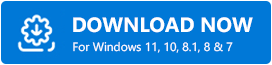
Krok 2: Następnie uruchom Bit Driver Updater na swoim komputerze i kliknij opcję Skanuj w lewym panelu menu.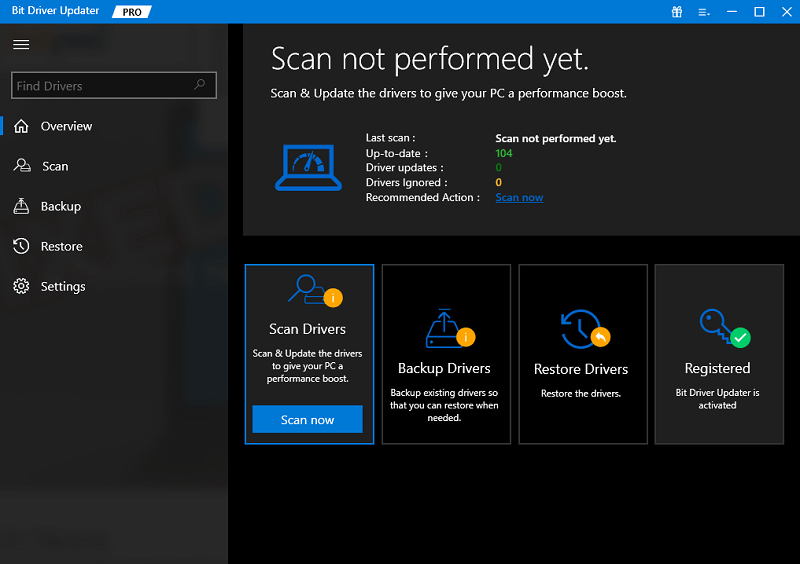
Krok 3: Poczekaj na zakończenie skanowania.Następnie znajdź i kliknij przycisk Aktualizuj teraz dostępny obok sterownika, który chcesz zaktualizować.
Krok 4: A jeśli używasz wersji pro, możesz zainstalować wszystkie sterowniki PC jednym kliknięciem.Aby to zrobić, po prostu kliknij przycisk Aktualizuj wszystko . 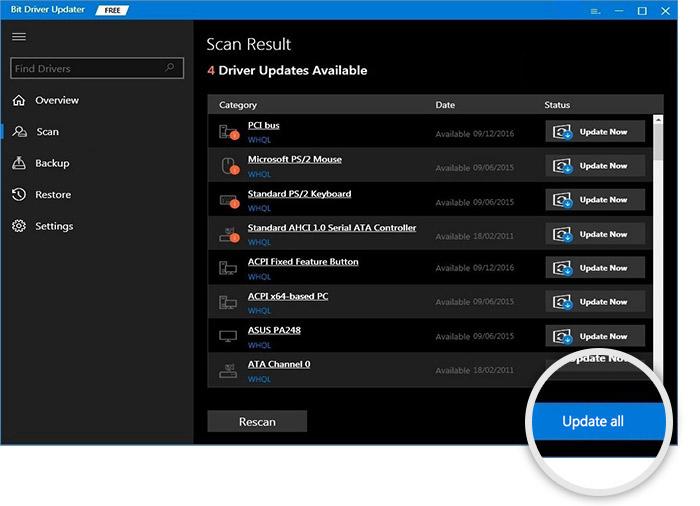
Gdy wszystko zostanie wykonane, uruchom ponownie urządzenie, aby zastosować nowe sterowniki. To wszystko! Zobacz, jak prosta i szybka jest instalacja najnowszych aktualizacji sterowników na komputerze z systemem Windows za pomocą narzędzia Bit Driver Updater. Po zainstalowaniu najnowszych sterowników sprawdź, czy problem XDefiant Stuck podczas inicjalizacji został rozwiązany. Jeśli nie, przejdź do innego rozwiązania.
Przeczytaj także: Wątek utknął w sterowniku urządzenia Windows 10,11
Rozwiązanie 3: Skorzystaj z VPN
Według niektórych użytkowników użycie wirtualnej sieci prywatnej (VPN) do logowania się z innego regionu może rozwiązać problem zablokowania XDefiant podczas inicjalizacji. Dzięki temu firma Ubisoft może połączyć się z serwerami gry, co z kolei umożliwia Ci grę.
Opóźnienie występujące pomiędzy reakcją serwera a aktywnością gracza jest spowodowane nadmiernym obciążeniem serwera. Ta powolność uniemożliwia graczom pomyślne połączenie się z serwerami, co skutkuje wyświetleniem komunikatu o błędzie. Wirtualna sieć prywatna (VPN) może pomóc w rozwiązaniu tego problemu, ustanawiając szyfrowane połączenie między komputerem a Internetem. Twój dostawca usług internetowych nie może spowolnić Twojego połączenia, ponieważ nie wie, co z nim robisz.
Wykonaj poniższe kroki na swoim komputerze, aby korzystać z VPN i łączyć się z nim:
Krok 1: Pobierz plik instalacyjny aplikacji wirtualnej sieci prywatnej.
Krok 2: Zainstaluj usługę wirtualnej sieci prywatnej (VPN), postępując zgodnie z instrukcjami wyświetlanymi na ekranie przez VPN dla Windows 10.
Krok 3: Połącz się z serwerem oferującym usługę VPN i sprawdź, czy po wykonaniu tej czynności problem nadal występuje.
Jeśli nadal XDefiant utknął na ekranie ładowania, spróbuj zastosować ostatnią deskę ratunku wymienioną poniżej.
Rozwiązanie 4: Spróbuj innego połączenia
Aby uzyskać optymalną wydajność, XDefiant wymaga połączenia internetowego, które jest zarówno bardziej niezawodne, jak i szybsze. Szybszy Internet możesz uzyskać przełączając się na inne połączenie, np. przewodowe, co pomoże Ci przezwyciężyć problem zatykania się na ekranie inicjującym. Po upewnieniu się, że komputer i router są wyposażone w port Ethernet, uruchom ponownie grę, aby sprawdzić, czy problem został rozwiązany. Upewnij się, że połączenie Wi-Fi jest wyłączone.
Przeczytaj także: Jak naprawić problem z blokowaniem się drukarki podczas buforowania w systemie Windows 10, 11
XDefiant utknął podczas inicjalizacji: naprawiono
Chodziło o to, jak naprawić XDefiant, który utknął podczas inicjowania komputera z systemem Windows 10, 11. Mamy nadzieję, że samouczek dotyczący rozwiązywania problemów był pomocny. Zostaw komentarz poniżej, zawierający wszelkie inne sugestie, a także dodatkowe pytania lub uwagi, jakie możesz mieć.
Zapisz się do naszego biuletynu i śledź nas w mediach społecznościowych – Facebooku, Instagramie, Twitterze lub Pintereście, aby nigdy nie przegapić żadnych aktualizacji technicznych.
